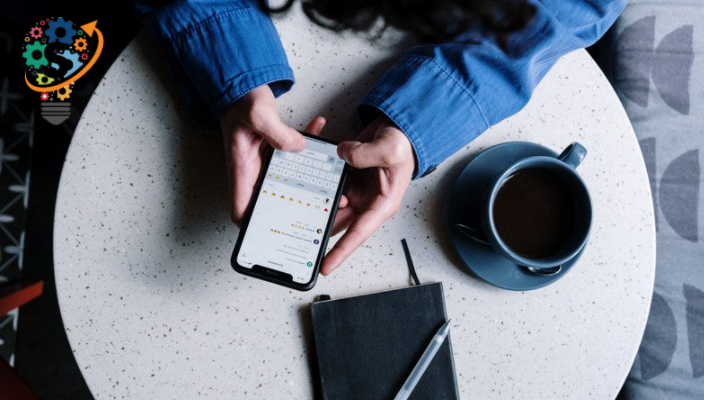WhatsApp တွင် မက်ဆေ့ချ်များ၏ အသံကို မည်သို့ပိတ်မည်နည်း။
စကားဝိုင်းဖုန်းမြည်သံများသည် အဝင်နှင့်အထွက် မက်ဆေ့ချ် ပေါ့ပ်အပ်များဟုလည်း ခေါ်ဝေါ်ကြပြီး တစ်ခါတစ်ရံတွင် သုံးစွဲသူများကို စိတ်အနှောင့်အယှက်ဖြစ်စေနိုင်သည်။ ဤအရာများသည် WhatsApp အပါအဝင် စာတိုပေးပို့ခြင်းအက်ပ်များစွာမှတစ်ဆင့် သင်လက်ခံရရှိသည့် သို့မဟုတ် မက်ဆေ့ချ်တစ်ခုပေးပို့သည့် ဒုတိယအချက်ကို သင်ကြားနိုင်သည့်အတွက် သတိပေးချက်များဖြစ်သည်။

အကယ်၍ သင်သည် အက်ပ်ကို မကြာခဏအသုံးပြုသူတစ်ဦးဖြစ်ပါက၊ အသံကိုပိတ်ခြင်းသည် ကောင်းမွန်သောအကြံဥာဏ်တစ်ခုဖြစ်သည်။ သင်သည် အက်ပ်ကို မကြာခဏအသုံးပြုသည့်အခါနှင့် သင့်မိသားစုနှင့် သူငယ်ချင်းများနှင့် ထပ်တိုးစကားပြောဆိုမှုများအတွက် ၎င်းသည် ရွေးချယ်မှုကောင်းတစ်ခုဖြစ်သည်။
၎င်းသည် သင့်ပတ်ဝန်းကျင်ရှိ အခြားလူများကို မလိုလားအပ်သော အသံများကြောင့် အနှောက်အယှက်မဖြစ်စေရန်လည်း သေချာစေမည်ဖြစ်သည်။ iPhone နှင့် Android စက်ပစ္စည်းများအတွက် မူရင်းဆက်တင်အားဖြင့်၊ စကားဝိုင်းသံများ ရနိုင်ပါသည်။
စကားစမြည်ပြောနေချိန်၌ ထိုသို့သောအသံကို သင် မကြိုက်ပါက၊ ၎င်းသည် တစ်ခါတစ်ရံတွင် ပိုမိုနှောက်ယှက်နိုင်သောကြောင့် ၎င်းကိုကူညီရန် ကျွန်ုပ်တို့ ဤနေရာတွင် ရှိနေပါသည်။ သင့်ဖုန်းကို အသံတိတ်မုဒ်တွင် တိုက်ရိုက်ထည့်သွင်းရန် ရွေးချယ်ခွင့်လည်း ရှိပြီး ၎င်းသည် အက်ပ်အတွက် အသံကိုလည်း ပိတ်သွားမည်ဖြစ်သည်။
သို့သော်၊ ဖုန်းအကြောင်းကြားချက်အသံအားလုံးကို ဤနေရာတွင် ပိတ်ထားသောကြောင့် အချို့အခြေအနေများတွင် ၎င်းသည် မှန်ကန်သောဖြေရှင်းချက်မဟုတ်ပေ။ ကောင်းပြီ၊ အက်ပ်သည် သင့်အား အသံများကို ထိန်းချုပ်ပေးသည်နှင့် သင့်အတွက် အသင့်တော်ဆုံးအရာကို သင်တွေ့မြင်နိုင်သည်။
ယခု WhatsApp အတွက် သင့်မိုဘိုင်းစက်ပစ္စည်းများတွင် ချတ်သံကို ပိတ်နိုင်သည့် အဆင့်ဆင့်လမ်းညွှန်ကို ကြည့်ကြပါစို့။
ةيفية မက်ဆေ့ချ်အသံကို ပိတ်ပါ။ WhatsApp မှပေးပို့သည်။
အက်ပ်တွင် မက်ဆေ့ချ်များ လက်ခံရရှိခြင်း သို့မဟုတ် ပေးပို့သည့်အခါ မက်ဆေ့ချ်အသံများကို ဖွင့်ပေးသည်။ မူရင်းဆက်တင်တွင် ပေါ်နေသည့်အနေအထားဆီသို့ အသံများရှိသည်။ သင့်ဖုန်း၏ အသိပေးချက်အသံအတိုးအကျယ်မှ မက်ဆေ့ဂျ်အသံအတိုးအကျယ်ကို သင်ထိန်းချုပ်နိုင်သည်။
ဤသည်မှာ WhatsApp မှတစ်ဆင့် ပေးပို့သော မက်ဆေ့ချ်များ၏ အသံကို ပိတ်ရန် သင်လုပ်ဆောင်ရမည့် အဆင့်များဖြစ်သည်။
- အဆင့် 1: သင့်မိုဘိုင်းစက်ကိုဖွင့်ပြီး Whatsapp သို့သွားပါ။
- အဆင့် 2: ယခု အစက်သုံးစက်ပုံစံ အိုင်ကွန်မှ ဆက်တင်များသို့ သွားပါ။
- အဆင့် 3: ဆက်တင်မှ သင်မြင်ရသော အကြောင်းကြားချက် ရွေးချယ်မှုပေါ်ရှိ မီနူးကို နှိပ်ပါ။
- အဆင့် 4: ယခု သင်သည် စကားပြောသံကို ဖွင့်နိုင်သည်။ သင်၏အလုပ်ပြီးပြီ။
အသံချိန်ညှိချက်များကို သင်ချိန်ညှိသည့်အခါ ၎င်းတို့သည် အထွက်နှင့် အဝင်မက်ဆေ့ဂျ်များအတွက် ပြုပြင်မွမ်းမံထားကြောင်း မှတ်သားထားပါ။
WhatsApp စနစ်ထည့်သွင်းမှု မည်သို့အလုပ်လုပ်သနည်း။
ဒါပဲ! တစ်ဦးချင်း ချတ်များ သို့မဟုတ် အဖွဲ့တစ်ဖွဲ့ရှိ ၎င်းတို့ထံ ပေးပို့သည့် မည်သည့် မက်ဆေ့ချ်များ၏ အသံများကို သင် မကြားရပါ။ အဝင်မက်ဆေ့ဂျ်များကိုလည်း အသံပိတ်ထားသောကြောင့် ၎င်းကို မှတ်ထားပါ။
ဆိုလိုသည်မှာ WhatsApp အတွက် မည်သည့် အကြောင်းကြားချက်အသံကိုမဆို အသံတိတ်စေပါသည်။ ၎င်းကိုပိတ်ထားရန် သင်မဆုံးဖြတ်ပါက စခရင်၏ထိပ်တွင် သတိပေးချက်များကို သင်တွေ့ရပါမည်။ ဒီလိုပြောပြီးရင် မင်းကိုဒုက္ခမပေးတော့ဘူး။
အနည်းဆုံး:
သင် WhatsApp တွင် မက်ဆေ့ချ်တစ်ခုကို အသံတိတ်သောအခါ၊ whatsapp ဖြစ်ဖြစ်ပေါ့။ ၎င်းတို့သည် အလုပ်လုပ်နေစဉ် သို့မဟုတ် ကျောင်းတက်နေစဉ်တွင် အသုံးဝင်နိုင်ပြီး သင် အနှောင့်အယှက်မဖြစ်စေလိုပါ။ ထို့အပြင် သင်သည် အလွန်အကျွံအသုံးပြုမှုကြောင့် အက်ပ်ကို ရှောင်ရှားရန် ကြိုးစားပါက၊ သင်သည် Android စက်များတွင် ရရှိသည့် ဒစ်ဂျစ်တယ် ပါဝါဆက်တင်ကို သိမ်းဆည်းနိုင်သည်။ iPhone အတွက်၊ Screen Time ဆက်တင်များတွင် WhatsApp ကိုထည့်လိုက်ရုံဖြင့် ၎င်းသည် အဆင်ပြေလာမည်ဖြစ်သည်။
မက်ဆေ့ချ် အသံပိတ်ရခြင်း၏ အကြောင်းရင်း မည်သို့ပင်ရှိစေကာမူ၊ အထက်ဖော်ပြပါ အဆင့်များသည် သင်လိုက်နာရန် လိုအပ်သည်များဖြစ်သည်။ တည်ငြိမ်သောလေသံကြောင့် သင်သည် စိတ်အနှောက်အယှက်မဖြစ်စေရန် သေချာစေပြီး သင့်အလုပ်အပေါ် ကောင်းစွာအာရုံစိုက်နိုင်မည်ဖြစ်သည်။ လိုအပ်သည့်အခါတိုင်း၊ သင်သည် ဆက်တင်များကို ပြန်ပြောင်းနိုင်ပြီး မက်ဆေ့ချ်အသံများကို ထပ်မံကြားရပါလိမ့်မည်။